Creación de una presentación de diapositivas digitales en álbum de Adobe Photoshop
Usted puede poner sus fotos digitales en una presentación de diapositivas mediante el uso de Adobe Photoshop Album. Después de especificar cómo desea configurar la presentación de diapositivas, puede elegir la forma de publicarlo. Para crear una presentación de diapositivas
Conteúdo
- Elija presentación-creaciones-álbum para abrir el asistente de creaciones (ver esta figura), a continuación, haga clic en el botón de menú de diapositivas.
- Seleccione el estilo de presentación que desea crear (consulte esta figura) y haga clic en siguiente.
- Elige el diseño de la presentación de diapositivas (como se muestra en esta figura) y, a continuación, haga clic en siguiente.
- Introduzca la información correspondiente, como se muestra en esta figura.
- Organizar las fotos que desea incluir en el pase de diapositivas (ver esta figura) y, a continuación, haga clic en siguiente.
- Vista previa de la presentación, como se muestra en esta figura.
- Seleccione un formato de opción de salida en el que desea publicar el pase de diapositivas (consulte esta figura), y luego haga clic en hecho.
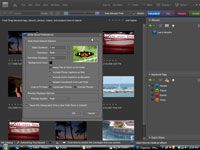  Agrandar Agrandar1 Elija Presentación-Creaciones-álbum para abrir el Asistente de creaciones (ver esta figura), a continuación, haga clic en el botón de menú de diapositivas. | 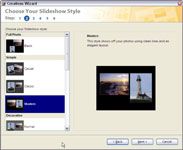  Agrandar Agrandar2 Seleccione el estilo de presentación que desea crear (consulte esta figura) y haga clic en Siguiente.Haga clic en cada estilo en la lista para ver el ejemplo en la parte derecha de la ventana. | 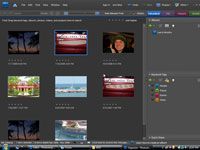  Agrandar Agrandar3 Elige el diseño de la presentación de diapositivas (como se muestra en esta figura) y, a continuación, haga clic en Siguiente. |
  Agrandar Agrandar4 Introduzca la información correspondiente, como se muestra en esta figura.Escriba un título en el cuadro de texto Título, seleccione el número de diapositivas que desea mostrar por página, y especificar las opciones de música y de transición que desea aplicar. |   Agrandar Agrandar5 Organizar las fotos que desea incluir en el pase de diapositivas (ver esta figura) y, a continuación, haga clic en Siguiente. | 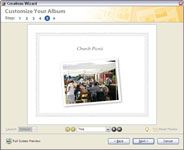  Agrandar Agrandar6 Vista previa de la presentación, como se muestra en esta figura.Siga haciendo clic en Siguiente hasta que llegue al final de la vista previa, que se abre paso 6 del asistente. |
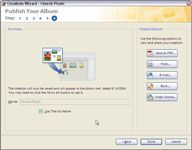  Agrandar Agrandar7 Seleccione un formato de opción de salida en el que desea publicar el pase de diapositivas (consulte esta figura), y luego haga clic en Hecho.Puede seleccionar Guardar como PDF, impresión, correo electrónico, grabar, o de pedidos en línea. |




